nPOPQ
Gmailの使い方
GmailのメールサーバーはSSL対応されている為、メールサーバーでアクセスする為にはSSL証明書が必要になります。
「nPOPQ」の元になる「nPOP」にSSL証明書が公開されていますので、そちらを使わせて貰います。
SSL証明書をダウンロードします。
プログラム本体をダウンロード・インストールした場所(D:\Programs\nPOPQ)にダウンロードします。
ダウンロードしたZIPファイルを解凍します。
※実行ファイル(EXE)のフォルダと同じフォルダに解凍してください。
dllが3本入っていますので、これを3本とも解凍します。
実行ファイル(EXE)のフォルダと同じフォルダに解凍してください。
「アカウント」-「追加」をクリックします。
「アカウントの名前」:任意の名前
「POP3サーバ」:GmailのPOP3サーバーアドレス
「ポート番号」:デフォルト(110)、SSLを選択すると勝手に(995)に変わります。
「ユーザー名」:アカウントのユーザー名
「パスワード」:アカウントのパスワード
「SSLを使用する」:チェック
上記の設定のままでは、実際に受信を行おうとすると上図のようなエラーになりました。
これは、SSL証明書がローカルで作成(OpenSSLの証明書)されたものだからです。
「SSLを使用する」の右側にある「設定」をクリックします。
「SSL設定」が開きます。
「サーバ証明書を検証する」のチェックを外します。
これで、受信をすれば、SSL証明書のチェックを行わなくなるので、エラーが出なくなるはずです。
但し・・・、
上図のように、273件までしか読み込んでくれません。
Gmailについてですが、Gmail側の設定も変更しなければならないようです。
Gmailを起動し、右側にある歯車の「設定」をクリックします。
「メール転送とPOP/IMAP」をクリックします。
「POPダウンロード」を「すべてのメール」にチェックする。
また、メールの削除を同期させる場合は、
2.POPでメールにアクセスする場合
を、「Gmailのメールを削除する」にすれば同期するのでは無いかと思います。
※スミマセン。最後の項目はメールが削除されると困るので、未検証です。
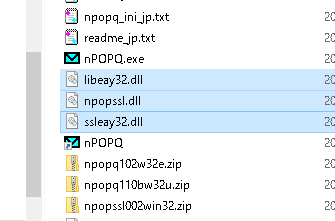
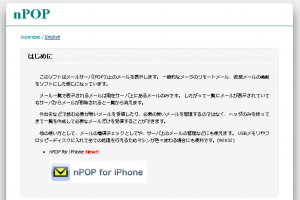
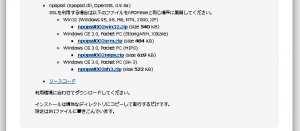
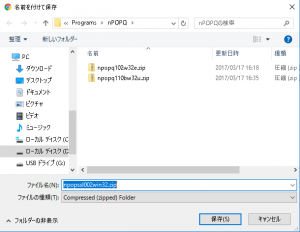
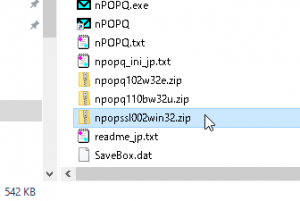
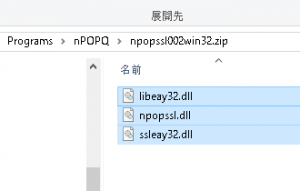
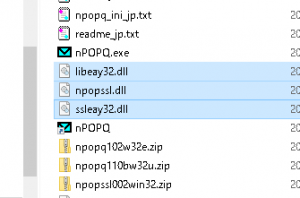
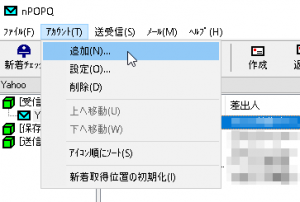
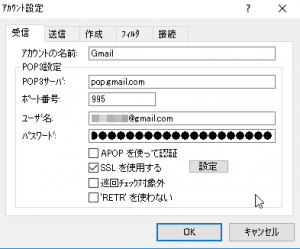
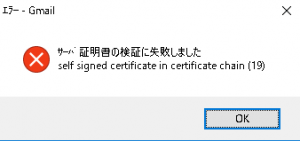
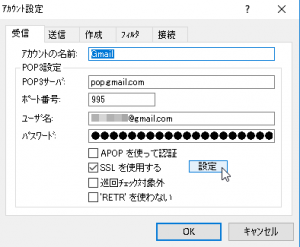
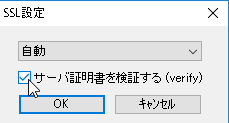
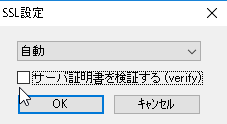
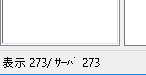
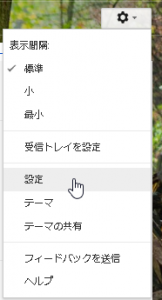
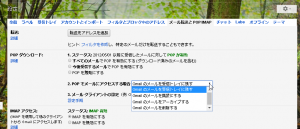
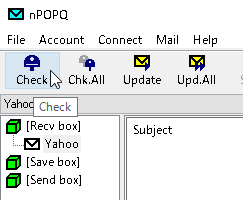
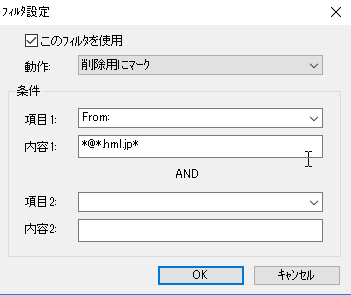
コメント